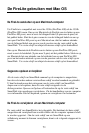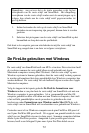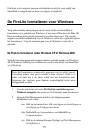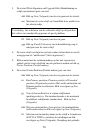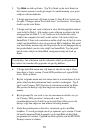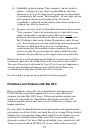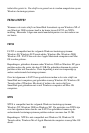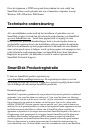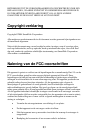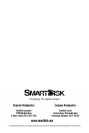79
10. Dubbelklik op het pictogram "Deze computer" om het venster te
openen. Verwijder de vaste schijf van SmartDisk en sluit hem
opnieuw aan op de pc. Er dient een pictogram met een stationsletter
te verschijnen in het venster "Deze computer". Er verschijnt ook een
dialoogvenster waarin wordt gemeld dat het station niet
toegankelijk is. Onthoud de stationsletter. Deze heeft u nodig in de
volgende stap. Klik op Annuleren.
11. Nu moet u de vaste schijf van SmartDisk formatteren. In het venster
"Deze computer" dient u het pictogram aan te wijzen dat de vaste
schijf van SmartDisk vertegenwoordigt. Klik op de rechter
muisknop. Selecteer in het menu de optie Formatteren. Selecteer
Full (Volledig) in het venster Format (Formatteren) onder Format
Type (Soort indeling) en voer een willekeurige naam van maximaal
10 tekens in. Klik op de knop Start. Er verschijnt een
waarschuwing dat alle bestanden worden vernietigd. Klik op OK
om door te gaan. Dit proces neemt een aantal minuten in beslag.
Eenmaal voltooid, klik dan op de knoppen Sluiten en u bent klaar.
Het kan zijn dat u wordt gevraagd om Scandisk uit te voeren om de schijf te
controleren, maar dit is niet nodig. Indien u dit toch wenst te doen, dient u
Thorough (Uitvoerig) te selecteren bij Type of Test (Soort test) aangezien er
zich nog geen bestanden of mappen op de schijf bevinden. Wees erop
voorbereid dat het lang duurt voordat deze test is voltooid.
De vaste schijf is nu gereed om in gebruik te worden genomen.
Formatteren voor Windows onder Mac OS X
Het is mogelijk de vaste schijf van uw SmartDisk te formatteren in de
FAT32-indeling terwijl deze aangesloten is op een Apple Macintosh-
computer die onder Mac OS X draait. Dit kan een handige methode zijn
indien u de vaste schijf van SmartDisk hoofdzakelijk op een Mac OS-
computer gebruikt, maar u deze later ook op een Windows-computer wilt
kunnen aansluiten.
De vaste schijf van SmartDisk kan worden geformatteerd en gepartitioneerd
met gebruik van de Disk Utility van Apple die zich in de map Utilities bevindt.
Selecteer het van toepassing zijnde station onder Disk and Volumes Selected
en klik op het tabblad Partition. Klik op het veld Format onder Volume
Information en kies Free Space. Klik op het tabblad Erase, selecteer het veld
Volume Format en klik op MS-DOS File System. Klik op Erase en wacht